许多Android用户报告说,他们已经体验了 Google Play商店无法正常工作 在某个时候出现问题。 有些人报告说他们无法打开Play商店应用,而其他人则说他们无法从Play商店下载应用。 无论如何,如果Google Play商店停止正常工作是一个大问题。 这是快速修复此问题的指南。
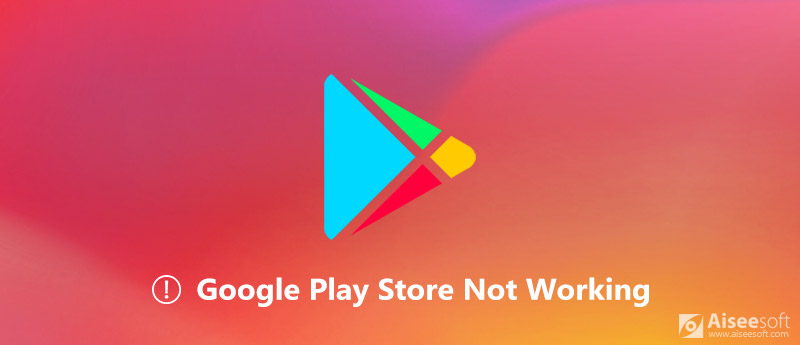
Google Play商店无法正常工作
为什么我的Google Play商店无法正常工作? 这个问题很难回答,但是错误代码可以说明发生了什么。
如果您的Google Play商店应用停止运行,请尝试以下提示以解决此问题。
错误的日期和时间可能会导致Play商店无法正常工作,因此您需要检查并更正它。
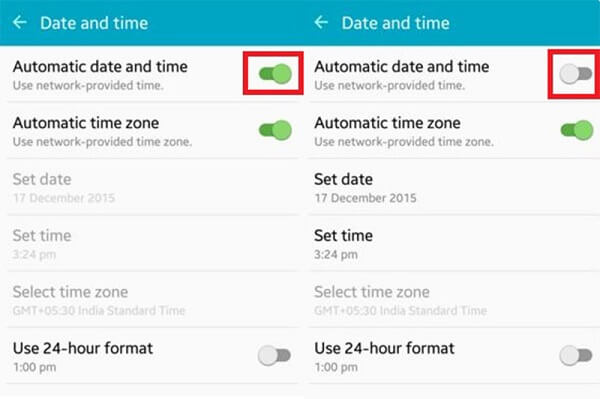
缓存数据是Google Play商店应用无法运行的另一个原因。 解决方案很简单,清除所有缓存数据。
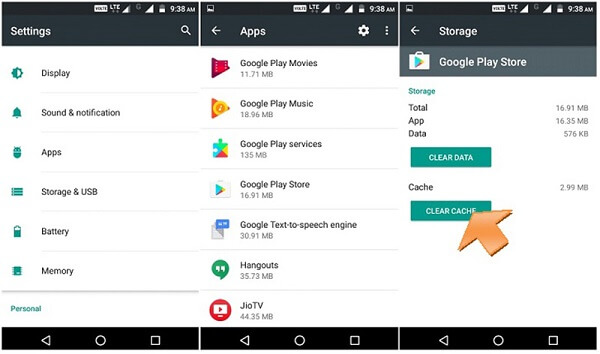
有关在Android上清除缓存的更多详细信息, 在这里查看.
如果您的Google Play商店应用因卡住而无法运行,则可以强制停止然后重新启动它。
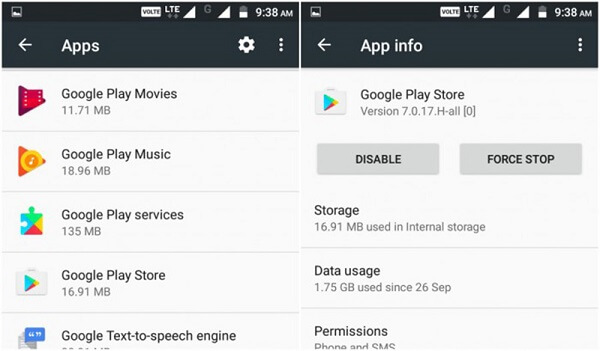
该帐户是Google Play商店无法在Android手机上运行的另一个原因。 以下步骤可以帮助您修复它。
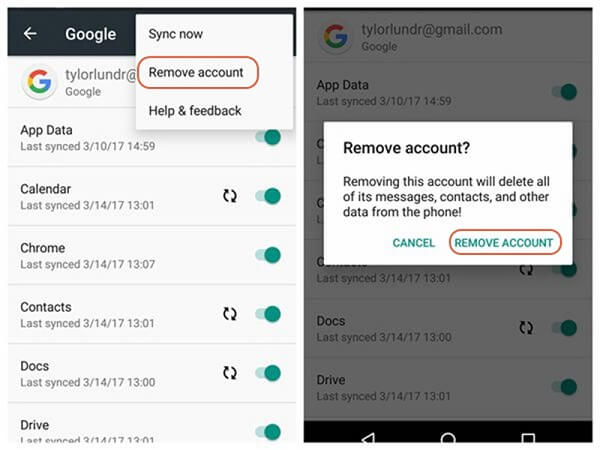
忘记Google帐户了吗? 立即恢复.
重新安装是另一种有效的解决方案,可以解决Google Play商店应用停止运行的问题。
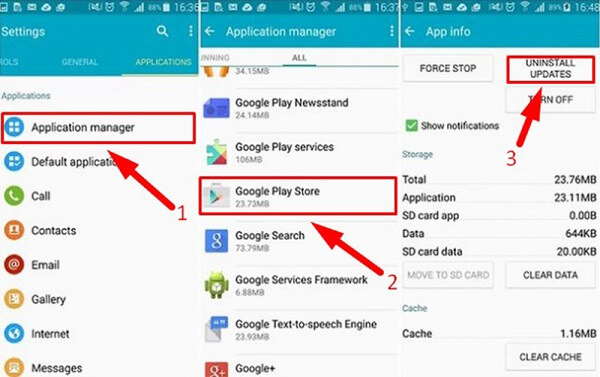
虽然重新启动智能手机很简单,但是还是值得尝试修复Google Play商店无法正常工作的问题。
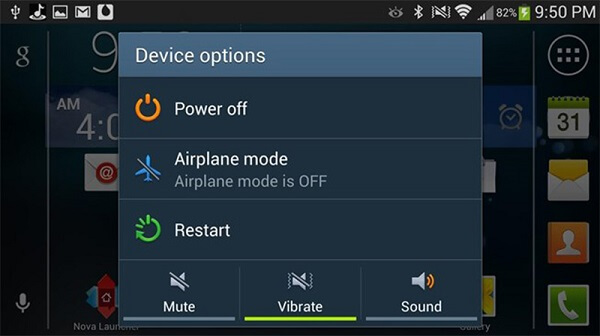
提示: 如果有的话 重新启动 选项,在关闭屏幕上,点击以直接重新启动手机。
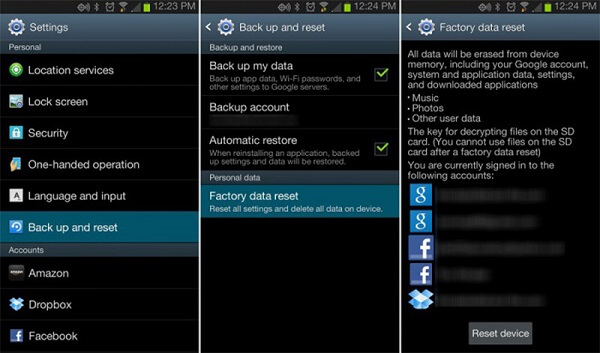
FoneLab Android数据恢复 是修复Google Play商店无法正常工作的问题后检索数据的专业工具。

资料下载
100% 安全。无广告。
100% 安全。无广告。
将适用于Android的数据恢复软件下载并安装到您的计算机上。
100% 安全。无广告。
100% 安全。无广告。
通过USB电缆将手机连接至机器并启动程序。
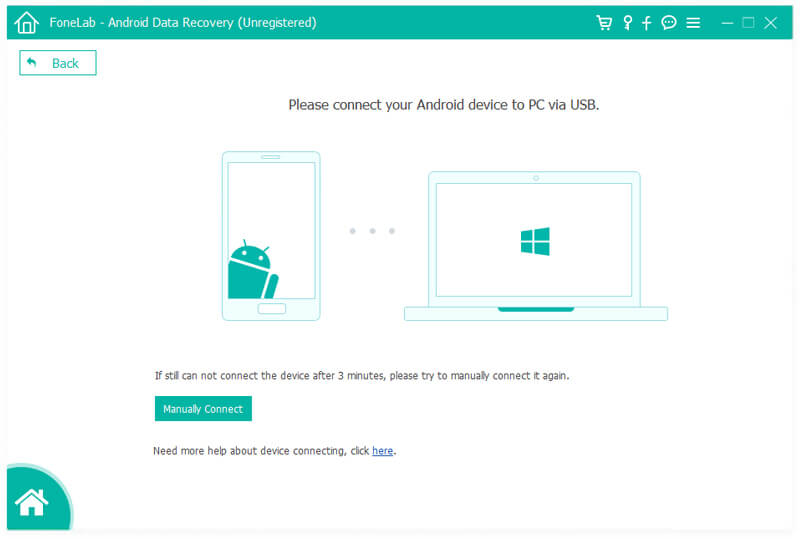
请按照屏幕上的说明启用 USB调试 模式,然后单击 OK 打开数据类型窗口。 选择要恢复的内容,然后单击 下一页 预览丢失的文件。
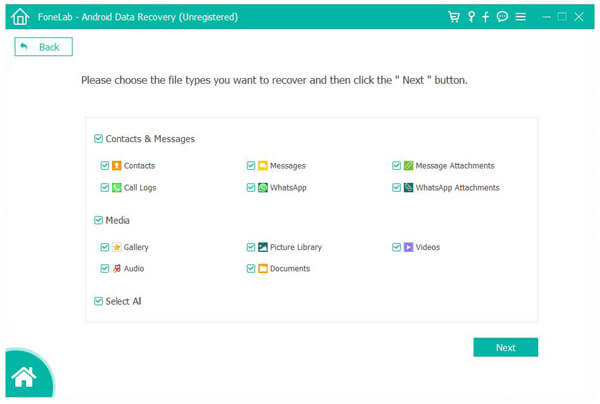
检查所需的文件,然后单击 恢复 按钮开始检索您的数据。

有时,下载应用程序时可能会收到错误消息。 大多数情况下,Google Play商店的运作方式并非简单。 使用我们的指南,您应该快速解决此问题。

最好的Android数据恢复软件,可从Windows / Mac上的Android手机/ SD卡/平板电脑中恢复已删除的文件,例如SMS,联系人,通话记录,文档等。
100% 安全。无广告。
100% 安全。无广告。